Hướng dẫn giao tiếp tương tự cổng mạng đầu đọc mã QUIO QU-ER-80-4

Thông tin sản phẩm
Đầu đọc mã QR QU-ER-80
QU-ER-80 là đầu đọc mã QR có thể được kết nối với PC hoặc mạng để liên lạc dữ liệu. Nó được thiết kế để quét thẻ Mifare và truyền dữ liệu đã quét đến máy chủ để xử lý thêm. Thiết bị hỗ trợ cấu hình mạng và giao tiếp analog.
Cấu hình mạng:
- Bật nguồn thiết bị.
- Cắm một đầu cáp mạng vào cổng mạng của thiết bị.
- Kết nối đầu kia của cáp mạng với PC.
- Nhấp chuột phải vào máy tính cục bộ và mở cài đặt mạng.
- Thay đổi cài đặt bộ điều hợp và sửa đổi địa chỉ IP cục bộ nằm trong cùng phân đoạn mạng với IP của thiết bị.
- Ví dụample, nếu IP mặc định của thiết bị là 192.168.1.99, hãy đặt IP cục bộ thành 192.168.1.88 và cổng vào 192.168.1.1.
Cấu hình phía máy chủ tương tự
- Tải và cài đặt phần mềm phpstudy để build server (bạn có thể search trên mạng để xem hướng dẫn).
- Cấu hình máy chủ như sau:
- Web động cơ: nginx
- Ngôn ngữ phía sau: PHP
- Cảng: 80
- Tạo một thư mục có tên “QA” trong thư mục gốc của webđịa điểm.
- Đặt file “mcardsea.php” bên trong thư mục “QA”.
- Khởi động phpstudy và khởi động máy chủ.
CHỈ DẪN
Cấu hình mạng
- Bật nguồn thiết bị, cắm một đầu cáp mạng vào cổng mạng của thiết bị và kết nối đầu còn lại với PC.
- Nhấp chuột phải vào máy tính cục bộ để mở mạng, thay đổi cài đặt bộ điều hợp và sửa đổi địa chỉ IP cục bộ nằm trong cùng phân đoạn mạng với IP của thiết bị. Dành cho người yêu cũample, IP mặc định của thiết bị là 192.168.1.99, IP cục bộ là 192.168.1.88 và cổng vào là 192.168.1.1

- mở cấu hình phần mềm

- Kết nối thiết bị với mạng và PC với mạng phải nằm trong cùng một mạng nội bộ. Ghi lại cả hai địa chỉ IP.
- IP cục bộ: 10.168.1.101
- IP thiết bị: 10.168.1.143

Phía máy chủ analog
Mô phỏng PC như một máy chủ để nhận dữ liệu do thiết bị gửi đến. Hướng dẫn này không sử dụng cơ sở dữ liệu để lưu trữ dữ liệu. Nó chỉ được sử dụng làm tài liệu tham khảo cho giao tiếp thiết bị
- Tải và cài đặt phần mềm phpstudy để build server.(bạn có thể google cách thực hiện)
Cấu hình máy chủ:- Web động cơ: nginx
- Ngôn ngữ phía sau: PHP
- Cảng: 80
- Tạo thư mục QA trong thư mục gốc của website và đặt mcardsea.php vào thư mục QA
Mã như sau:
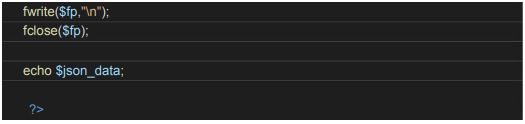
- Khởi động phpstudy và khởi động máy chủ.
Giao tiếp tương tự
Dùng thẻ Mifare scan trên thiết bị, nghe didi XNUMX lần báo giao tiếp thành công. Văn bản data.txt file có thể được tìm thấy trong thư mục QA. Mở văn bản file ĐẾN view nội dung được truyền từ thiết bị đến máy chủ. {“code”:0,”message”:”success”,”data”:[{“cardid”:”5CF5D3″,”mjih ao”:”1″,”cjihao”:”HX3M93BF”,”status”:1,”time”:1638195777,”output “:0}]}
{“code”:0,”message”:”success”,”data”:[{“cardid”:”5CF5D3″,”mjih ao”:”1″,”cjihao”:”HX3M93BF”,”status”:1,”time”:1638195777,”output “:0}]}
LIÊN HỆ
- ĐỊA CHỈ: Quick-Ohm Küpper & Co. GmbH | Cronenfelderstraße 75 | 42349 Wuppertal
- Điện thoại: +49 (0) 202 404329
- Fax: +49 (0) 202 404350
- E-mail: kontakt@quio-rfid.de
- Web: www.quio-rfid.de
Tài liệu / Tài nguyên
 |
Hướng dẫn giao tiếp tương tự cổng mạng đầu đọc mã QUIO QU-ER-80-4 [tập tin pdf] Hướng dẫn sử dụng Hướng dẫn giao tiếp tương tự cổng mạng đầu đọc mã QU-ER-80-4, QU-ER-80-4, Hướng dẫn giao tiếp tương tự cổng mạng đầu đọc mã, Hướng dẫn giao tiếp tương tự cổng mạng đầu đọc, Hướng dẫn giao tiếp tương tự cổng mạng, Hướng dẫn giao tiếp tương tự cổng, Analog Hướng dẫn giao tiếp, Hướng dẫn giao tiếp, Hướng dẫn |




